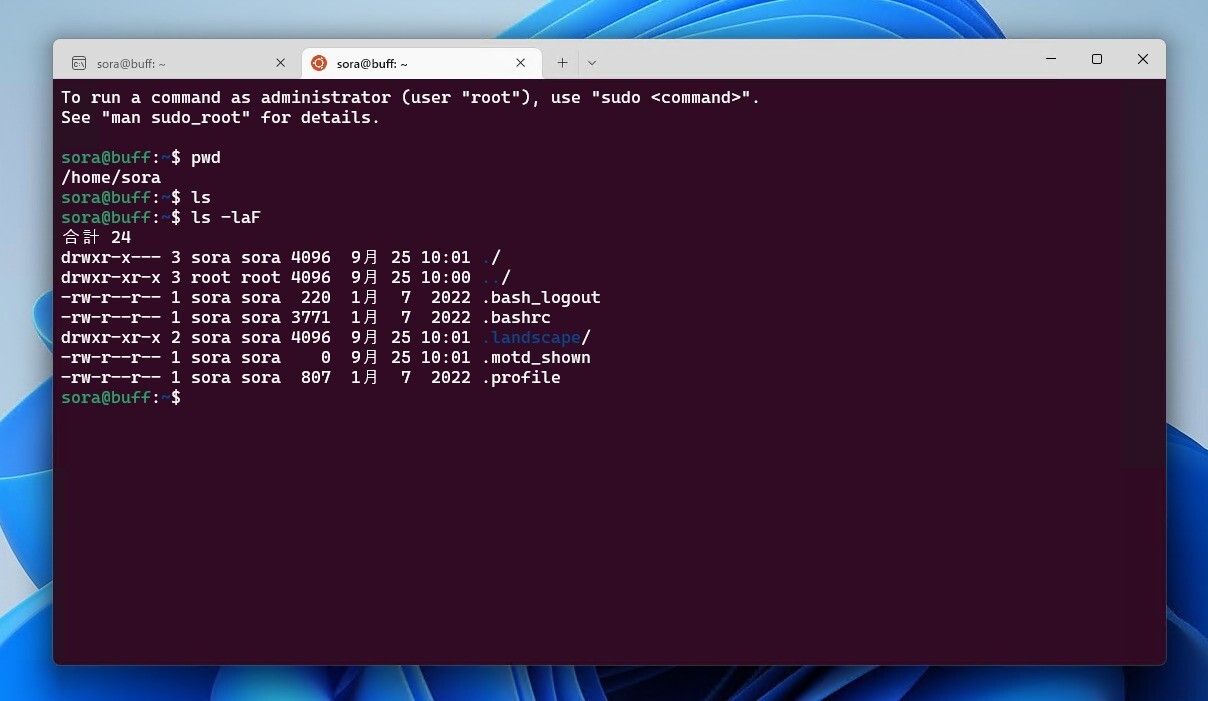
Windows 11では「Windows Subsystem for Linux (WSL)」と呼ばれる機能を使用し、Windowsデバイス上でLinuxを直接実行することができます。
WSLでは各種のファイルがWindowsから独立した場所に保存されますが(相互にアクセスすることは可能)、これらの情報はどこに格納されているのでしょうか。
以下、WSL2のデータファイルが格納されているパスを探す方法を説明します。
ext4.vhdxとして保存されている
WSL2ではLinux環境のファイルはext4.vhdxという名前のディスクイメージの中に保存されています(WSL1ではVolFSに保存されていました)。
「Everything Search Engine」などのファイル検索ツールを用いext4.vhdxを直接検索することもできますが、複数のLinuxディストリビューションをインストールしている場合など、正確なパスを知りたい場合、以下の手順を実行します
最初に使用しているLinuxディストリビューションのパッケージ名を調べます。
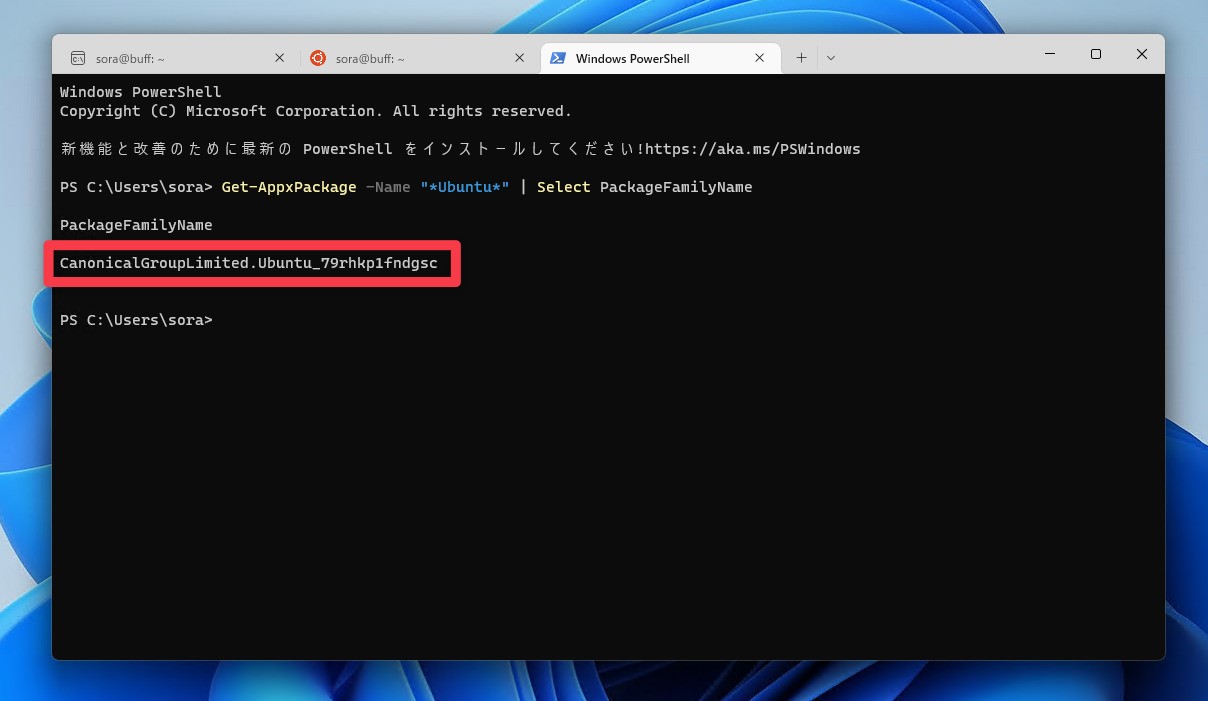
▲Debianの場合、PowerShellを起動し以下のコマンドを実行します。
Get-AppxPackage -Name "*Ubuntu*" | Select PackageFamilyName
▲表示されたパッケージ名を覚えておきます。例えばCanonicalGroupLimited.Ubuntu_79rhkp1fndgscのような文字列が表示されます。
Win+Rで%LOCALAPPDATA%を開きます。その中に含まれるPackagesを開き、パッケージフォルダCanonicalGroupLimited.Ubuntu_79rhkp1fndgscを開きます。その中のLocalStateフォルダ内にあるvhdxファイル(ext4.vhdx)が目的のファイルとなります。
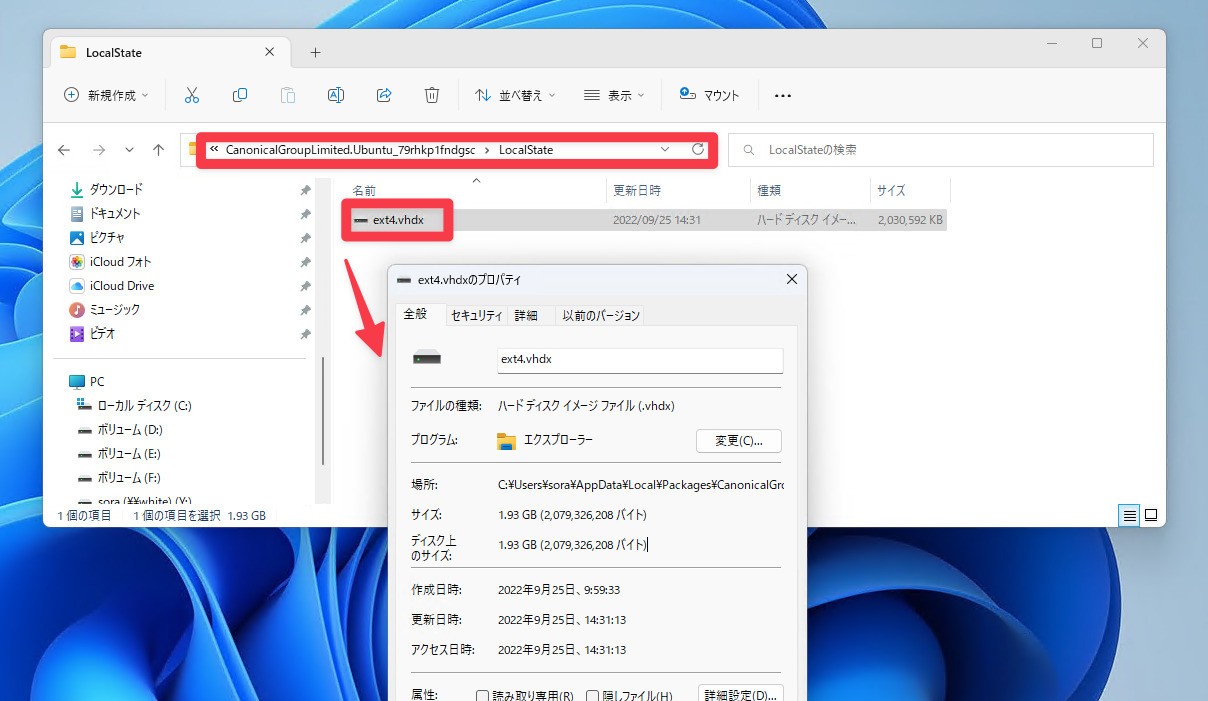
最終的に以下のようなフォルダに含まれていることになります。
%LOCALAPPDATA%\Packages\CanonicalGroupLimited.Ubuntu_79rhkp1fndgsc\LocalState\ext4.vhdx
見つかったvhdxファイルを操作し、ディスクのサイズ拡張したり圧縮したりすることもできます。詳細はこちらで確認可能です。
まとめ
WSL2のデータファイルの場所を確認する方法を説明しました。WSL2を本格的に運用している場合、vhdxファイルのサイズが大きくなりがちですので、普段からディスクが溢れないように注意しておくことをおすすめします。
Windows 11を使いこなすための情報は以下のページにまとめています。









